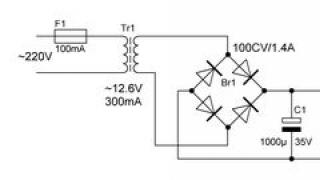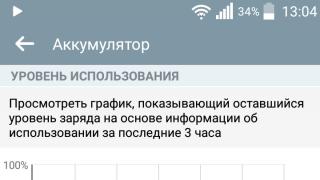Tor (skraćenica od The Onion Router) je besplatni softver za implementaciju druge generacije takozvanog "onion routinga". Ovo je sustav koji vam omogućuje uspostavljanje anonimne mrežne veze koja je zaštićena od prisluškivanja. Gledano kao anonimna mreža, osiguravajući prijenos podataka u šifriranom obliku.
Predgovor
Nažalost, anonimnost na internetu potrebna je ne samo zlobnicima i huliganima, već i normalnim poštenim ljudima, kako bi izbjegli progon zbog prava da jednostavno izraze svoje mišljenje ili objave činjenice koje postojeće vlasti bilo koje države pokušavaju sakriti. ljudi.
Stoga, ako ne želite nepotrebne probleme, vrijeme je da preispitate svoj nemaran stav prema korištenju interneta - naučite sakriti i šifrirati svoje aktivnosti na internetu. Ovaj članak predlaže jedno rješenje problema sigurna uporaba Internet - prevladavanje blokiranja njegovih resursa od strane pružatelja usluga, osiguravanje anonimnosti prilikom komunikacije i posjeta stranicama, blogovima, forumima itd. Ovo je sustav Tor.
Do danas Tor- jedan od najbolje sredstvo Za anonimni rad u Internetu. Osim toga, korištenje Tor potpuno besplatno. Sve što trebate je računalo i želja.
Nažalost, trenutno postoji vrlo malo literature o instalaciji i korištenju Tor sustavi. A ova koja postoji daleko je od potpune. Na službenoj web stranici programera Tor- samo nekoliko stranica je prevedeno na ruski.
1. Opća razmatranja o anonimnosti na internetu
Osoba je napisala i poslala e-poštu, posjetila web stranicu, ostavila poruku na forumu itd. Bilo koji od navedene radnje omogućuje vam da pronađete tu osobu i saznate tko je ona. I po želji, privesti ih pravdi. Ispostavilo se da se paketi presretnuti na internetu mogu koristiti kao dokaz na sudu. (Već je bilo presedana!)
Kako pronaći osobu na temelju njenih aktivnosti na internetu?
Glavni "izdajnik" je vaša IP adresa. IP adresa - Internet adresa računalo na mreži izgrađenoj korištenjem IP protokola. Neophodan je za usmjeravanje podataka, drugim riječima, ako želite primati informacije s bilo kojeg poslužitelja, morate navesti svoju adresu kao adresu primatelja. Ali po IP adresi uvijek možete pronaći računalo s kojeg je poslan zahtjev za informacijama ili izvršena neka druga radnja. Također možete utvrditi davatelja koji je omogućio pristup internetu, vašu stvarnu lokaciju i niz drugih podataka. Ne postoje načini da se “ne prikaže IP adresa”!
Stoga početnici često postavljaju pitanje: "Kako mogu promijeniti svoju IP adresu?"
Odgovor na ovo pitanje bit će vrlo kratak - " Nema šanse!"
No, onima koje zanima umjesto vaše IP adrese možete provući neku drugu adresu i tako ih poslati na potragu za samim sobom u nepoznatom smjeru. Ili možete koristiti IP adresu koja neće voditi izravno do vas. Ovaj put je teži.
Postoji mnogo načina lažiranja vaše IP adrese. Svi su oni na neki način povezani s korištenjem proxy poslužitelja (proxija). Proxy poslužitelj je posrednički poslužitelj. Oni. svi paketi prolaze od korisnika do izvora preko posredničkog proxy poslužitelja. Neki proxyji mogu biti anonimni (ne svi). Kada radite preko anonimnog proxyja, IP adresa proxy poslužitelja, a ne korisnika, ostat će na posjećenom resursu.
Ali nije sve tako jednostavno kao što se na prvi pogled čini. Prvo, nisu svi proxyji anonimni. A anonimnost može biti drugačija. Pronađite dobar i pouzdan anonimni poslužitelj, a osim toga, besplatno je, nije nimalo jednostavno.
Drugo, na samom proxy poslužitelju se u pravilu vode dnevnici (log posjeta), koji sadrže IP adrese svih posjetitelja i vrijeme posjeta. Nakon što dobijete pristup zapisima, neće biti teško saznati vašu adresu. Odnosno, anonimnost kao da postoji, ali ako baš želiš, pronaći će te.
Osim IP adrese, postoje i drugi načini identifikacije osobe na internetu. Ako se koristi otvoreni (nekriptirani) kanal za prijenos informacija, tada poslani paketi mogu sadržavati adresu E-mail, broj računa, prijave i lozinke za ulazak u odgovarajuće resurse i još mnogo toga. Takve informacije, u pravilu, sasvim su dovoljne da se pronađe osoba koja ih koristi.
Trebali biste znati da nijedna metoda ne daje 100% jamstvo anonimnosti. Sve ovisi o tome koliko traže. Ako ste, na primjer, hakirali poslužitelj banke i negdje prebacili nekoliko milijuna, tada će tražiti dugo i pažljivo, možda uz sudjelovanje stručnjaka iz Interpola. I najvjerojatnije će ga pronaći. A ako cijena pitanja nije tako velika - prodor (bez hakiranja) u zatvoreni resurs ili objavljivanje informacija na Internetu koje se nekome ne sviđaju ili ako korisnik jednostavno ne želi "zasjati" kao posjetitelj ovaj resurs. U takvim slučajevima možda neće biti pronađeni ili ih uopće neće tražiti.
Nešto poput vica o nedostižnom Joeu, koji je bio nedostižan jer nikome nije trebao.
Dakle, stvarna anonimnost na Internetu ovisi o pouzdanosti korištenih metoda, te o tome koliko (i tko) se pretražuje.
Razmjena informacijskih poruka na Internetu nužno se odvija preko davatelja - organizacije koja omogućuje pristup. U nedostatku odgovarajuće zaštite, pružatelj će znati sve: tko je poslao (IP adresa), gdje je poslao i što je poslano. Štoviše, može vam zatvoriti (blokirati) određene internetske resurse. U Kini su vlasti općenito uspjele filtrirati gotovo sav internetski promet, sprječavajući sugrađane u pristupu ideološki štetnim resursima.
Usput, malo je poznato da u Rusiji postoji sustav operativnih istražnih mjera pod nazivom SORM-2, koji je dizajniran za kontrolu interneta. Od ruskih pružatelja usluga zahtijeva se da surađuju s nadležnim tijelima te će im u skladu s tim pružiti sve informacije koje prolaze kroz njih.
A ako ponekad posjećujete "buntovničke" oporbene internetske resurse, onda je moguće da baza podataka relevantnih organizacija već prikuplja informacije o vama.
Nedavni trendovi u zakonima i tehnologiji ugrožavaju anonimnost kao nikada prije, ubijajući u korijenu mogućnost slobodnog čitanja, pisanja ili jednostavnog izražavanja mišljenja na internetu.
Gore navedeno će vam omogućiti da pronađete točan odgovor na pitanje: "Trebate li anonimnost na internetu?"
Ako je odgovor pronađen, onda je vrijeme da počnete proučavati Tor sustav.
2. Što je Tor?
Unatoč činjenici da ime dolazi od akronima, uobičajeno je pisati "Tor" umjesto "TOR". Veliko je samo prvo slovo.
Tor je besplatan softver i otvorena mreža, kako bi vam pomogao u obrani od mrežnog nadzora, poznatog kao analiza prometa, koji ugrožava osobnu slobodu i privatnost, povjerljivost poslovnih kontakata i komunikacije te državnu sigurnost.(Definicija s web stranice programa http://www.torproject.org)
Dakle, Tor nije samo softver, već i distribuirani sustav poslužitelji između kojih promet prolazi u kriptiranom obliku. (Ponekad se poslužitelji sustava Tor nazivaju čvorovi.) Na posljednjem poslužitelju čvora u lancu, poslani podaci prolaze postupak dešifriranja i prenose se na ciljni poslužitelj u otvorena forma. Osim toga, kroz navedeni interval vremena (oko 10 minuta), lanac se povremeno mijenja (promjene u ruti paketa). Ovakvim pristupom kanal se može otvoriti samo hakiranjem svih servera u lancu, što je praktički nemoguće, jer nalaze se u različite zemlje, a sam lanac se stalno mijenja. Od travnja 2011. Tor mreža uključuje više od 2500 čvorova razasutih po svim kontinentima Zemlje. Svi čvorovi rade koristeći SOCKS protokol.
Šifriranje se izvodi na sljedeći način. Prije slanja paket se sekvencijalno šifrira s tri ključa: prvo za treći čvor, zatim za drugi i na kraju za prvi. Kada prvi čvor primi paket, on dekriptira "gornji" sloj šifre i zna kamo poslati paket sljedeći. Stižu drugi i treći poslužitelj isti način. Upravo su ti slojevi enkripcije podsjetili autore na luk. Odatle je došlo ime i logo.
Poznata organizacija za građanske slobode najavila je podršku projektu Tor. Electronic Frontier Foundation, koji je počeo aktivno promovirati novi sustav te uložiti značajne napore da što više proširi mrežu čvorova.
Mnoge javne organizacije sada podržavaju razvoj Tora jer ga vide kao mehanizam za zaštitu osnovnih građanskih prava i sloboda na Internetu.
Najčešće se čuju optužbe protiv Tor mreže je mogućnost njegove uporabe u kriminalne svrhe. Ali u stvarnosti, računalni kriminalci mnogo češće za to koriste alate domaće izrade, bilo da se radi o VPN-ovima, hakiranim mrežama, bežična veza ili druge metode.
Tor može raditi ne samo s web preglednicima, već i s mnogima postojeće aplikacije temeljen TCP protokol. Aplikacije za rad na internetu, u najjednostavnijem slučaju preglednik, također moraju biti konfigurirane za rad s Torom.
Sustav Tor omogućuje vam skrivanje konačne (ciljane) adrese od pružatelja usluga, čime se probija moguća blokada pristupa onima koje je on blokirao mrežni resursi. Sustav Tor također pouzdano skriva adresu pošiljatelja od ciljnih resursa.
Međutim, Tor dopušta presretanje sadržaja poruka (bez identificiranja pošiljatelja) zbog potrebe dešifriranja na izlaznom čvoru! Međutim, za takvo presretanje potrebno je instalirati analizator prometa (sniffer) na izlaznim čvorovima, što nije uvijek lako učiniti. Pogotovo kada uzmete u obzir da se izlazni čvorovi stalno mijenjaju.
Kao što znate, nijedan sustav ne može biti 100% siguran. Zajednica programera Tor-a neprestano revidira moguće načine deanonimiziranje svojih klijenata (tzv. napadi) i traženje načina za borbu protiv njih.
Još jedna prednost Tora je to što je besplatan softver. Oni. njegova je distribucija potpuno besplatna i otvorenog koda.
Projekt Tor je neprofitna (dobrotvorna) organizacija koja održava i razvija softver Tor.
Sustav Tor prvobitno je razvijen u laboratoriju američke mornarice prema saveznom ugovoru. Godine 2002. razvoj je deklasificiran, a izvorni kodovi su prebačeni neovisnim programerima koji su kreirali klijentski softver i objavili izvor pod, ispod besplatna licenca, tako da svatko može provjeriti da nema grešaka i drugih ranjivosti. (Prema programerima sustava, do siječnja 2009. broj grešaka je pao na nulu.)
3. Dodatne komponente
Treba imati na umu da sama činjenica instaliranja Tor-a ne čini anonimnim mrežne veze Računalo. Trebaju dodatne softverske komponente i postavke. Program Tor samo upravlja enkripcijom i određuje putanju paketa kroz relejnu mrežu.
1. Prije svega, potreban nam je virtualni proxy poslužitelj instaliran na korisničkom računalu. Ponekad se naziva "proxy za filtriranje". Takav proxy je posredna veza između prilagođene aplikacije za rad na Internetu i Tor mreži.
Postoje dvije glavne opcije za proxy poslužitelj za filtriranje - ovo su Privoxy I Polipo.
Prije nekoliko godina, programeri sustava Tor preporučili su korištenje Privoxy. Sada se uključuju samo u sve sklopove objavljene na web stranici torproject.org Polipo.
Prilično je teško usporediti njihove karakteristike. Polipo smatra se minijaturnim - veličine manje od 200K. Sve njegove postavke sadržane su u datoteci polipo.konf. Nisam pronašao detaljnu literaturu o njegovim postavkama. Moguće je da nije potreban.
Za rad sa sustavom Tor, trebali biste koristiti proxy verziju polipo ne manje od 1.0.4, jer više rane verzije ne podržavaju SOCKS protokol, te stoga nisu prikladni za Tor sustav.
Privoxy je besplatni web proxy s naprednim mogućnostima filtriranja internetskog sadržaja za zaštitu privatnosti internetskih korisnika. Najnovija verzija 3.0.17. (2011) Iako se Privoxy često koristi kao posrednik između aplikacija i programa Tor, ne treba zaboraviti da Privoxy može biti potpuno samostalni program, štiteći interese svojih korisnika na razini HTTP protokola.
Na Internetu postoji dovoljno opsežne literature o instaliranju i konfiguriranju proxyja za filtriranje Privoxy.
Neka svatko sam odluči koji će od dva proxyja koristiti na svom računalu. Strogo se ne preporuča koristiti ih u isto vrijeme, jer oba proxy poslužitelja koriste port 8118 i kada raditi zajedno može doći do preklapanja.
Najjednostavniji savjet: za one koji se ne žele previše mučiti, bolje je koristiti Polipo, koji je dio svega najnovije verzije www.torproject.org. Za one koji žele imati više dodatne mogućnosti za konfiguraciju trebate preuzeti i instalirati Privoxy, a zatim, prilikom instaliranja sklopa, isključite Polipo od instalacije.
2. Za kontrolu učitavanja i rada Tor sustava koristi se program Vidalija. Često se naziva grafička ljuska za Tor.
U postavkama Vidalija postoje opcije za pokretanje Tor-a i proxyja za filtriranje pri pokretanju Vidalija, pokretanje i zaustavljanje Tor-a dok radi, pregled karte Tor mreže i drugo. Radite s detaljnije Vidalija bit će riječi u 8. Konfiguriranje Tor postavki pomoću Vidalia shell-a.
Prilikom pokretanja programa Vidalija Trebala bi se pojaviti ikona luka Vidalia. U Windows OS-u pojavljuje se u programskoj traci (pored sata) (pogledajte sliku), u Ubuntu OS-u pojavljuje se na programskoj traci. Vidalia prozor možete otvoriti klikom lijeve tipke miša na njegovu ikonu.
Na prvoj slici Tor je onemogućen, na drugoj je uključen.
Sada, s Torom, proxy poslužiteljem za filtriranje i Vidalijom, možete konfigurirati aplikacije za rad s Torom, ili kako oni kažu, “Torify aplikacije”.
3. TorButton- dodatak za filtriranje za preglednik Nozilla FireFox. Uključeno u mnoge sklopove.
Ova kombinacija je dobra jer ponekad značajno povećava anonimnost korisnika. Torbutton blokira dodatke preglednika kao što su Java, Flash, ActiveX itd., koji bi se teoretski mogli koristiti za otkrivanje vaše IP adrese. Torbutton također pokušava sigurno rukovati kolačićima, što također poboljšava anonimnost. Osim toga, može se koristiti za uključivanje ili isključivanje Tor-a u pregledniku. Oni. u prvom slučaju FireFox će raditi preko Tora, au drugom izravno.
4. Neki sklopovi sadrže Pidgin- višeprotokolni (icq, jabber, ...) internetski dojavljivač. Praktična vrijednost anonimnosti straničenje putem interneta je mala. Stoga se neće dalje razmatrati.
5. FirefoxPortable- prijenosni preglednik temeljen na FireFoxu. Samo je uključeno u paket Tor preglednik. FirefoxPortable- ovo je konfigurirano za rad s Torom prijenosna verzija Firefox preglednik zajedno s proširenjem Torbutton. Pokreće se automatski odmah nakon uspostavljanja veze u Tor sustavu.
4. Paketi (sklopovi) sustava Tor
Tor softver razvijen je za različite operativne sustave:
OS obitelj Microsoft Windows
OS obitelj Linux/Unix
I za pametne telefone (Android OS, iPhone, iPad, itd.)
Za svaki operativni sustav postoje razne opcije prilagođeni sklopovi (paketi) softvera za osiguranje rada Tor sustava. Možete preuzeti bilo koju od mogućih opcija na stranici na ruskom jeziku web stranice programera https://www.torproject.org/download.html.ru
Obično postoje dvije verzije svakog paketa, stabilna i alfa. Stabilne verzije objavljuju se kada programeri vjeruju da se ponuđeni kôd i funkcionalnost više neće mijenjati. Alfa ili nestabilne verzije napravljene su tako da možete pomoći u testiranju i podešavanju novih značajki. Čak i ako imaju veći broj verzije od gore navedenih stabilne verzije, postoji mnogo veća vjerojatnost ozbiljnih problema s pouzdanošću i sigurnošću zbog grešaka u nestabilnim verzijama koje nisu u potpunosti testirane.
Pogledajmo postojeće pakete za operativni sustav Microsoft Windows (kao najčešći).
Postoje četiri stabilne opcije paketa:
- Izrada Tor preglednika sadrži sve što vam je potrebno za siguran rad na internetu. Ovaj paket ne zahtijeva instalaciju. Samo ga raspakirajte i pokrenite.
Plastična vrećica Svežanj Vidalije sadrži Tor, Vidalija, Polipo, I Torbutton za instalaciju na računalo. Potreban je i Firefox. A da biste koristili Tor, aplikacije će morati biti torificirane.
Plastična vrećica Bridge-by-Default Vidalia Bundle je Vidalia Bundle koji je konfiguriran da bude most kako bi pomogao cenzuriranim korisnicima da dođu do Tor mreže. (Vidalia Bundl, koji je konfiguriran da djeluje kao most za pomoć onima koji su blokirani (doslovno - cenzurirano) korisnika za pristup Tor mreži.)
- Stručni paket sadrži samo Tor i ništa drugo. Morate ručno instalirati i konfigurirati svoj skup dodatnih komponenti, kao i torificirati aplikacije.
Skupština Stručni paket prvenstveno se koristi za testiranje i razvoj poboljšanih verzija softvera Tor. Ime govori samo za sebe.
Očito, za one koji poduzimaju prve korake u korištenju sustava Tor, prve dvije opcije paketa su od interesa.
Skupština Tor preglednik omogućit će vam rad bez instalacija i podešavanja. Istina, rad s njim obično je ograničen na korištenje ugrađenog prijenosni preglednik FireFox (FirefoxPortable). Što se tiče anonimnosti, ona je u potpunosti zajamčena.
Skupština Svežanj Vidalije pružit će više mogućnosti za postavljanje i korištenje razne aplikacije(torifikacija), a samim tim i više širok raspon akcije u Tor sustavu.
Tu su i sastavljeni sklopovi programeri treće strane. Na primjer, montaža Operater. Uključuje preglednik Opera, Tor klijent i Polipo virtualni proxy poslužitelj ( Vidalija- odsutan). Anonimiziran je samo rad preko HTTP i HTTPS protokola.
Nakon završetka sesije Operater svi podaci o njemu su izbrisani. Najnovija verzija Operater 3.5 objavljen je 6. siječnja 2010. i uključuje: Opera v. 10.10 i Tor v. 0.2.1.21. (Općenito govoreći, ovo nije najbolja upotreba sustava Tor.)
5. Prvi koraci s Torom - Tor Browser paket
Najjednostavniji i najprikladniji način za početnike u sustavu Tor je korištenje prijenosnog sklopa za anonimiziranje Tor preglednik.
Općenito govoreći, postoje dvije verzije Tor preglednika: Tor Browser Bundle za Windows s Firefoxom(verzija 1.3.26, 16 MB) i Tor IM Browser Bundle za Windows s Firefoxom i Pidginom(verzija 1.3.21, 25 MB). (Pidgin je internetski dojavljivač s više protokola.) Ako ne planirate koristiti internetski dojavljivač, bolje je preuzeti prvu verziju.)
Paket ne zahtijeva instalaciju. Sve što trebate je preuzeti rusku verziju sklopa preglednika Tor http://www.torproject.org/dist/torbrowser/tor-browser-1.3.26_ru.exe s web stranice razvojnog programera. Ovo je arhiva koja se sama raspakuje. Raspakirajte ga u direktorij koji navedete i pokrenite datoteku iz njega Pokrenite Tor Browser.exe. Jasan primjer kako princip funkcionira Instalirao ga i sve radi!"
Paket sadrži sve komponente potrebne za anonimni rad na mreži (Tor, filtriranje proxy servera Polipo i Vidalia), te dodatno prijenosni preglednik FireFox verzija 3.6. s ugrađenim TorButton dodatkom.
Nakon lansiranja Pokrenite Tor Browser.exe Tor se pokreće automatski, grafička ljuska Vidalija i Polipo. U tom slučaju (ako, naravno, postoji veza s Internetom), započinje veza s Tor mrežom i formira se lanac međuposlužitelja. Proces traje od jedne do nekoliko minuta.
Kada je Tor pokrenut i lanac međuposlužitelja instaliran, Vidalia izgleda ovako:
Onda kada je Tor onemogućen
Nakon formiranja lanca automatski se pokreće preglednik FirefoxPortable. To je sve! Možete početi anonimno surfati internetom.
Uz normalnu internetsku vezu, prvi redak stranice sadržavat će poruku:
Čestitamo. Vaš preglednik je konfiguriran za korištenje Tor-a
To znači da je vaš preglednik konfiguriran za anoniman rad s Torom.
Ispod će biti poruka poput:
Dodatne informacije:
Vaša IP adresa: 87.84.208.241
Ovo je IP adresa jednog od izlaznih poslužitelja Tor mreže, koja zamjenjuje vašu stvarnu adresu.
To znači da je sve u redu i da već radite anonimno kroz Tor mrežu.
Kako biste bili sigurni u svoju anonimnost, morate znati svoju stvarnu IP adresu. Da biste to učinili, prvo možete otići na testnu stranicu stranice Tor, ne anonimno, ili na neku drugu stranicu koja vam omogućuje određivanje IP adrese.
Zaključno - nekoliko praktične savjete za rad s Tor Browser paketom:
Ako se preglednik FirefoxPortable ne pokrene automatski, trebali biste pokrenuti datoteku...\<каталог TorBrowser>\FirefoxPortable\FirefoxPortable.exe
FirefoxPortable preglednik ne može raditi istovremeno s drugim verzijama preglednika Mozilla FireFox.
Za redoviti (neanonimni) rad na Internetu preporučljivo je koristiti FirefoxPortable, i neki drugi preglednik, na primjer Opera.
Ponekad može biti korisno, radi povećanja tajnosti, zapisati (raspakirati) paket Tor preglednik(veličine približno 64M) ne na tvrdi disk računala, već na flash pogon i pokrenite ga od tamo samo kada je neophodan anonimni rad. U tom slučaju na tvrdom disku neće ostati tragovi vašeg anonimnog rada. Sve postavke i parametri napravljeni za Tor, prijenosni preglednik FirefoxPortable i TorButton također će biti spremljeni samo na flash pogon.
6. Instaliranje Tor-a na Windows - Vidalia Bundle
Za razliku od Tor preglednik svi ostali sklopovi (paketi) instaliraju Tor i dodatne komponente.
Komponente rade približno isto kao u Tor preglednik, ali postoje neke nijanse. Tako npr. ako niste imali Mozilla preglednik FireFox, neće se instalirati i TorButton. Stoga se preporuča instalirati FireFox prije instaliranja Vidalia Bundle.
Sljedeće slike prikazuju proces instalacije paketa Svežanj Vidalije B>:
Skupština Svežanj Vidalije za Windows sadrži Tor, Vidalia, Polipo i Torbutton (brojevi verzija se mogu vidjeti na zadnjoj slici).
Kao što je vidljivo iz 2. slike, ako na računalu nije instaliran preglednik FireFox, instalacijski program upozorava na to, preporučuje njegovu instalaciju i ponavljanje instalacije.
Sve komponente standardne konfiguracije instalirane su konfigurirane za zajednički rad prema zadanim postavkama.
Ako korisnik želi koristiti drugačiju konfiguraciju, na primjer, koristiti proxy poslužitelj za filtriranje Privoxy ili neki drugi preglednik za anonimni rad, trebate poništiti potvrdne okvire iz nepotrebne komponente. U tom slučaju Privoxy i preglednik moraju biti instalirani unaprijed.
Program Tor je instaliran kao klijentski program zadano. Koristi ugrađeni konfiguracijska datoteka, a većina korisnika ne treba mijenjati nikakve postavke. Međutim, odjeljci 8 i 9 pokrivaju mnoge dodatne postavke za Tor sustav na vašem računalu.
TOR preglednik je možda najjednostavniji i najjednostavniji pristupačan način za anonimnu vezu na Internet. Sada ćemo govoriti o tome kako postaviti TOR preglednik na računalu, kao i gdje ga preuzeti i kako ga instalirati.
Korak br. 1. Preuzmite TOR preglednik.
TOR preglednik je besplatni preglednik, izgrađen na vrhu Firefoxa. Možete ga preuzeti sa službene web stranice programera. Da biste to učinili, morate otići na web mjesto, odabrati jezik i kliknuti na gumb "Preuzmi". Nakon toga počet će preuzimanje instalacijskih datoteka.
Prema zadanim postavkama, stranica će ponuditi preuzimanje verzije TOP preglednika koja je prikladna za vaš operativni sustav. Ako želite preuzeti verziju za drugi OS, možete to učiniti.
Korak br. 2. Instalacija TOR preglednika.
U TOP fazi instalacije preglednik ne zahtijeva ništa dodatne postavke. Sve se događa automatski, samo trebate slijediti upute koje će se pojaviti na ekranu. Dakle, prvo trebate odabrati jezik preglednika.

A zatim mapu u kojoj će biti instaliran TOR preglednik.

Zatim sve što trebate učiniti je pričekati dok se instalacija ne završi.

Korak br. 3. Pokrenite i konfigurirajte Tor preglednik.
Nakon pokretanja TOR preglednika, prozor pod nazivom " Mrežne postavke TOR".
Ovdje su dostupna dva gumba: Poveži i Konfiguriraj. Ako kliknete na gumb "Poveži se", TOP preglednik će početi raditi standardne postavke. Ova opcija Prikladno za većinu prilika.

Pokrenut će se gumb "Konfiguriraj". ručno podešavanje TOR preglednik. Ova opcija može biti korisna ako se povezujete na internet putem proxy poslužitelja ili ako vaš internetski davatelj blokira TOR mrežu. Prije svega, TOR preglednik će vas prvo pitati blokira li vaš Internet provider TOR mrežu. Ako nema problema s povezivanjem na TOR mrežu ili niste sigurni, odaberite opciju "NE".

Ako odaberete "Da", TOR preglednik će ponuditi konfiguraciju mostova. Most je točka u TOR mreži čija adresa nije objavljena u TOR dokumentaciji. Popis mostova možete preuzeti na web stranici.

Nakon postavljanja TOP mostova, preglednik će od vas tražiti da konfigurirate internetsku vezu putem proxy poslužitelja. Ako se izravno spajate na Internet (bez korištenja proxy poslužitelja), tada morate ovdje odabrati opciju “NE”.

Ako se za spajanje na internet koristi proxy poslužitelj, potrebno je odabrati opciju “DA” i konfigurirati veze. TOR preglednik će od vas tražiti da odaberete vrstu proxy poslužitelja, njegovu IP adresu, kao i druge postavke povezane s proxyjem.

Nakon postavljanja proxy poslužitelja, samo trebate kliknuti na gumb za povezivanje i TOR preglednik će se spojiti na Internet preko TOR mreže.
Korak br. 4. Provjera postavki preglednika TOR.
Ako ste ispravno konfigurirali TOP preglednik, na ekranu bi se trebala pojaviti sljedeća poruka: “Čestitamo! Ovaj preglednik konfiguriran za korištenje TOR-a."

Ako se na ekranu pojavi natpis: “Jao. U ovaj trenutak ne koristite TOR”, to znači da nešto nije u redu s postavkama TOR preglednika i nije bilo moguće spojiti se na TOR mrežu. U tom slučaju možete kliknuti na gumb luka i odabrati “TOR Network Settings” ili jednostavno pritisnuti tipku S na tipkovnici.

Nakon toga možete ponovno konfigurirati TOR preglednik.
Korak br. 5. Promijenite IP adresu u TOP pregledniku.
Odmah nakon spajanja na Internet putem TOR mreže dobivate novu IP adresu. Ali, ako je potrebno, ova adresa se može promijeniti. Da biste to učinili, morate kliknuti gumb u obliku luka i odabrati stavku izbornika "Novi TOR lanac za ovu stranicu."

Nakon čega će se stranica ažurirati i dobit ćete novu IP adresu. Možete provjeriti kako ovo funkcionira na bilo kojoj web stranici za provjeru IP adrese, na primjer, možete koristiti web stranicu.
TOR je preglednik konfiguriran na određeni način da jamči anonimnost pri korištenju interneta. “Incognito” način rada postiže se šifriranjem prometa i njegovim daljnjim usmjeravanjem kroz poslužitelje. Korištenje preglednika omogućuje vam skrivanje identiteta korisnika i zaštitu internetskih veza od različite vrste nadziranje. Dodatna opcija TOR je zaobilaznica za internetske blokade. Upoznajmo se s mogućnostima i značajkama preglednika.
TOR – što je to, prednosti i mane tehnologije
TOR je tandem moderna verzija Mozilla Firefox i softver usmjeren na privatnost. Program je besplatan i omogućuje učinkovito zaobilaženje internetske cenzure. Mreža preglednika sastoji se od mnogih poslužitelja razasutih po cijelom svijetu, koje vode volonteri.
Anonimnost je osigurana spajanjem na tri repetitora od kojih je svaki kriptiran. Kao rezultat toga, postaje nemoguće izračunati put od kretanja informacija od primatelja do pošiljatelja.
Prilikom korištenja TOR-a koristi se druga IP adresa, koja često pripada drugoj državi. U ovom slučaju, IP adresa je skrivena od stranica koje korisnik posjećuje. Dodatna mjera sigurnost je enkripcija posjećenih stranica iz neovlaštene osobe koji mogu presresti promet.
To smanjuje rizik od online nadzora na nulu. TOR također omogućuje zaobilaženje internetskih filtara. Korisnik postaje u mogućnosti pristupiti stranicama i resursima koji su prethodno bili nedostupni zbog blokiranja unutar zemlje.
Prednosti korištenja:
- zaštita od nadzora koji može predstavljati prijetnju privatnosti;
- nedostatak ugrađenih sustava za praćenje korisnika;
- jednostavnost sustava, čak i neiskusni korisnik može se lako nositi s programom;
- tehnologija nema koristi od korisničkih podataka;
- preglednik koji preporučuju mnogi sigurnosni stručnjaci;
- dinamičnost programa - možete ga pokrenuti s bilo koje vrste medija, uključujući prijenosni;
- preglednik blokira sve mrežne funkcije koje mogu predstavljati sigurnosnu prijetnju.
Korištenje TOR-a nije bez nedostataka. Glavni se smatra niskom brzinom preuzimanja. U ovom slučaju, korisnik je ograničen u mogućnosti korištenja svih funkcija nekih resursa.
Proces preuzimanja i instalacije
Prvo morate otići na službenu web stranicu Tor Browser -. Pritisnite gumb "preuzmi", nakon čega će vam se prikazati tablica različite verzije. Odaberite odgovarajući i nastavite s preuzimanjem. Ako vam je stranica nedostupna, možete poslati pismo sa zahtjevom na [e-mail zaštićen]. Navedite potrebna verzija, nakon čega ćete dobiti link za preuzimanje koji neće biti blokiran.

Tor nije potreban za korištenje programa. standardni postupak instalacije. Samo trebate raspakirati preglednik na računalu i pokrenuti ga s njega. Ako i dalje želite instalirati Tor, slijedite ove korake:
- idite u mapu "preuzimanja";
- otvorite datoteku, odaberite željeni instalacijski jezik;
- odaberite mapu za instalaciju programa;
- Kliknite "u redu" i "gotovo".



Instalacija završena. Na radnoj površini pojavit će se prečac.
Kako postaviti TOR za osobni rad?
Prilikom prvog pokretanja, program će vas pitati za vrstu veze koju trebate odabrati. TOR nudi 2 tipa veze:
- izravna veza – treba odabrati ako imate neograničen pristup mreži; u zemljama u kojima preglednik nije zakonom zabranjen, relevantne službe ne prate korištenje programa;
- ograničena veza – treba odabrati ako je pristup mreži ograničen, za zemlje u kojima je upotreba preglednika blokirana ili zabranjena.
U prvom slučaju morate pokrenuti program i odabrati odjeljak "povezivanje". Nakon toga će korištenje preglednika postati dostupno.

U drugom slučaju potrebno je dodatno šifrirati TOR mostove. Izaberi " ograničen pristup" i pritisnite gumb "postavke". Sada prijeđimo na postavljanje mostova. U prozoru koji se otvori odaberite odjeljak "povezivanje s unaprijed definiranim mostovima". Zatim će vas program pitati trebate li proxy za pristup mreži. Odaberite opciju "ne". Zatim kliknite na "poveži".



Alternativa je da sami odaberete mostove. Ova metoda se rijetko koristi, tako da je vjerojatnost da ćete biti blokirani minimalna. Korisnik treba otići na web stranicu Tor Project i zatražiti adrese postojećih mostova. Zatim samo trebate slijediti upute.
Nakon primanja informacija, možete osobno unijeti adrese mosta u postavke i koristiti preglednik.
Značajke korištenja
Korištenje TOR-a je vrlo jednostavno. To je klasični preglednik s jednom važna značajka– način povjerljivosti. Također možete posjetiti izvore i stranice od interesa bez prijetnje nadzora. Međutim, mogu se pojaviti pitanja ako, na primjer, putujete u zemlju u kojoj je upotreba TOR-a zabranjena. U tom slučaju slijedite korake:
- idite na izbornik preglednika;
- odaberite postavke veze;
- promijenite način povezivanja s internetom (pogledajte gornji odjeljak o ograničenim vezama);
- Nakon dovršetka postavki, kliknite "OK" i ponovno pokrenite program.
Kada koristite tehnologiju, vrijedi zapamtiti da će online aktivnost biti zaštićena samo unutar TOR preglednika. Program ne štiti druge korisnikove online aktivnosti. Prilikom posjeta TOR povijest operacije su dostupne samo kada koristite program. Čim izađete iz njega, povijest će se automatski izbrisati bez spremanja na tvrdi disk vašeg računala.

Kako biste provjerili je li preglednik aktivan, morate posjetiti web stranicu programera - https://check.torproject.org/. Prilikom korištenja programa možete kreirati nove identitete. To se može učiniti u izborniku postavki. U tom će slučaju preglednik odabrati nove releje koji će osigurati anonimnost.

Kada koristite mrežu, izgledat će kao da pristupate internetu pod drugom IP adresom. Dodatna mjera sigurnosti je opcija NoScript. Nije aktivan prema zadanim postavkama, ali se može omogućiti.

Njegove aktivnosti usmjerene su na zaštitu korisnika od curenja podataka kroz skripte i zaštitu od potencijalno zlonamjernih stranica. Da biste ga aktivirali, morate kliknuti karakterističnu ikonu koja se nalazi lijevo od tipke glavnog izbornika.
Za punopravni rad Preglednik je potrebno redovito ažurirati. Korisnik će primiti obavijesti o tome, ali povremeno morate sami provjeriti njihovu dostupnost. To se može učiniti u odjeljku izbornika "provjeri ažuriranja".

U koje svrhe koristite Tor Browser? Pišite u komentarima!
Prije pokretanja anonimni preglednik Tor morate znati koristiti Tor preglednik. Budući da možete instalirati i pokrenuti Tor preglednik na bilo kojem operacijski sustav Windows, a sučelje preglednika Tor je na ruskom, tada svaki korisnik može instalirati preglednik Tor na računalo ili prijenosno računalo. Sam program Tor Browser radi na Firefoxu. Limenka besplatno preuzmite Tor preglednik.
Pokretanjem Tor preglednika, on vašem računalu dodjeljuje IP adresu koja će se prikazati fizička lokacija njega u nekoj drugoj zemlji. Osim toga, anonimno surfanje Internetom provodi se šifriranjem prometa i njegovom distribucijom preko mreže različite poslužitelje. Zbog toga ga je nemoguće odrediti prema IP adresi stvarna lokacija, odrediti koji su zahtjevi upućeni i koje su stranice posjećene. Tor prijenosni RUS ne morate ga instalirati na svoje računalo ili prijenosno računalo; možete ga pokrenuti izravno iz mape koja se može nalaziti na bilo kojem mediju, bio to flash pogon ili CD.
Postavke privatnosti i sigurnosti preglednika Tor
Postavljanje Tor preglednika za Firefox vrši se klikom na zeleni luk u gornjem lijevom dijelu preglednika. Otvaranje predmeta Postavke privatnosti i sigurnosti može se omogućiti ili onemogućiti u pregledniku instalirane ekstenzije, blokiranje kolačića trećih strana, spremanje povijesti posjećivanja stranica, au ovim postavkama možete koristiti klizač za konfiguraciju razine sigurnosti posjećivanja stranica. Kada pokrenete preglednik, prvo se spajate na Tor mrežu, a zatim pokrećete preglednik sa sučeljem sličnim Mozilla Firefoxu.
 U postavkama preglednika Tor otvorite novi prozor
U postavkama preglednika Tor otvorite novi prozor Kako biste bili sigurni da Tor preglednik radi normalno, potrebno je kliknuti na Tor Browser koji se nalazi u gornjem lijevom kutu preglednika i odabrati u kontekstnom izborniku koji se pojavi Novi privatni prozor Nakon toga bi se trebao otvoriti novi prozor na kojem će biti ispisano Dobro došli u Tor preglednik.
 Ovo otvara novi privatni prozor
Ovo otvara novi privatni prozor U ovom prozoru potrebno je kliknuti na link tzv Provjerite Tor mrežne postavke. Nakon toga će se otvoriti stranica na kojoj to treba napisati Čestitamo. Ovaj preglednik je konfiguriran za korištenje Tor-a, a ispod će se prikazati IP adresa dodijeljena vašem računalu.
 Ovaj put automatsko podešavanje tor preglednik je pokazao IP adresu Ukrajine
Ovaj put automatsko podešavanje tor preglednik je pokazao IP adresu Ukrajine Možete promijeniti IP adresu koju je vaš preglednik dodijelio vašem računalu, na primjer ona je trenutno dodijeljena Ukrajina 91.213.8.235. Za promjenu IP adrese vašeg računala potrebno je kliknuti na u gornjem lijevom dijelu preglednika. zeleni luk i u kontekstnom izborniku koji se pojavi odaberite Novi Tor lanac za ovu stranicu. Nakon toga, Tor Browser Bundle RUS ponovno će učitati stranicu i računalu će biti dodijeljena nova IP adresa, postat će Rumunjska 93,115,95,201.
 Ovaj put uspjeli smo automatski konfigurirati Tor preglednik na IP adresu Rumunjske
Ovaj put uspjeli smo automatski konfigurirati Tor preglednik na IP adresu Rumunjske Jedina mana ovog preglednika je što se anonimna Tor mreža sastoji od nekoliko čvorova, a svaki od čvorova proizvodi kašnjenje kako u vremenu odgovora tako iu širini kanala, odnosno preglednik radi s malim kašnjenjima pri otvaranju stranice.
 Tor izlazni čvorovi
Tor izlazni čvorovi Čvor je čvor kroz koji se prenose podaci. Preglednik obično koristi tri takva čvora, koji se odabiru nasumično. Prilikom prijenosa informacija od čvora do čvora, informacije su svaki put šifrirane, a svaki čvor zna samo od kojeg čvora je primio informaciju i kojem će je poslati. Pomoću ovog preglednika možete vidjeti zatvorene stranice.
Ako se Tor ne poveže s mrežom pri pokretanju, najvjerojatnije su vrijeme i možda datum na vašem računalu netočno postavljeni.
 Ako se Tor preglednik ne pokrene, trebate postaviti datum i vrijeme
Ako se Tor preglednik ne pokrene, trebate postaviti datum i vrijeme Da biste postavili vrijeme, trebate pomaknuti kursor izravno preko vremena i kliknuti desni gumb mišem odaberite iz kontekstni izbornik paragraf Postavljanje datuma i vremena. Otvorit će se prozor Datum i vrijeme. U ovom prozoru prvo morate kliknuti na gumb Promjena datuma i vremena a u prozoru koji se otvori Podešavanje vremena i datuma potrebno je točno postaviti datum i vrijeme i ne zaboravite potvrditi klikom na tipku U redu.
 Ako se Tor Browser ne pokrene, trebate sinkronizirati vrijeme
Ako se Tor Browser ne pokrene, trebate sinkronizirati vrijeme Zatim morate otići na karticu Internet vrijeme i pritisnite gumb na njemu Promijeniti postavke. U prozoru koji se otvori Podešavanje vremena putem interneta morate označiti kućicu Sinkronizirajte s internetskim vremenskim poslužiteljem, au prozoru poslužitelja odaberite time.windows.com. Zatim morate kliknuti na gumb Ažuriraj sada i gumb U redu.Nakon takvih radnji i ponovnog pokretanja računala, obično se povezivanje s Tor mrežom odvija bez kvarova.
Tor je neizostavan alat za one koji brinu o privatnosti prilikom surfanja internetom. Mnogi ljudi vjeruju da je za potpunu anonimnost dovoljno jednostavno preuzeti paket preglednika Tor s interneta i pokrenuti ga. To je pogrešno. Prilikom pregledavanja interneta vrijedi uzeti u obzir da postoje određeni obrasci takozvanog netočnog ponašanja koji mogu otkriti vaš stvarni identitet i lokaciju čak i kada surfate Torom. Pokušat ćemo bolje upoznati Tor mrežu i razviti neke mehanizme za interakciju s tom mrežom kako bismo zadržali svoju privatnost.
Uvod
Dakle, Tor mrežu stvaraju poslužitelji koje vode volonteri. Glavna svrha Tor mreže je omogućiti korisnicima da sakriju svoj identitet i također osujeti mehanizme internetskog nadzora. Sve vaše interakcije s Mrežom su šifrirane, zahtjevi prolaze s jednog releja na drugi i konačno stižu do odredišta. U kombinaciji s https Tor pruža end-to-end enkripcija, što čak i volonterima koji održavaju Tor poslužitelje onemogućuje čitanje vašeg prometa, a vaša stvarna IP adresa dobro je maskirana IP adresom posljednjeg releja.
Što bi moglo poći po zlu s tako razrađenom shemom zaštite privatnosti? Zašto ove mjere nisu dovoljne za spas vašeg potpuna anonimnost?
Gdje započeti
Kako bismo počeli stvarati prave navike pri radu s Torom, istaknimo nekoliko glavnih točaka:
- Koristite isključivo Tor preglednik. Unatoč činjenici da se bilo koji preglednik može spojiti na Tor mrežu, preporučuje se korištenje istoimenog preglednika. Razlog je taj što je izvorni preglednik konfiguriran u skladu s tim, dok drugi preglednici mogu uzrokovati curenje podataka povjerljive informacije zahvaljujući vašim postavkama.
- Nemojte raditi s torrent datotekama preko Tor-a. Dobro je poznato da aplikacije za dijeljenje torrent datoteka mogu ignorirati proxy postavke, otkrivajući vašu stvarnu IP adresu. Drugi razlog je taj što torrentiranje kroz Tor može jako usporiti cijelu mrežu.
- Koristite HTTPS posvuda. Preglednik Tor ima dodatak pod nazivom HTTPS Everywhere koji prisiljava stranice koje podržavaju ovaj protokol da ga koriste. Kao rezultat toga, dobivate priliku koristiti end-to-end enkripciju. Za više informacija posjetite web-mjesto programera ovog dodatka.
- Nemojte instalirati niti aktivirati dodatne dodatke za preglednik. Jedini dodaci koji su vam potrebni već su uključeni u preglednik Tor. Drugi dodaci mogu pomoći u otkrivanju vašeg identiteta stvaranjem koristeći Tor potpuno beskoristan.
- Ne otvarajte dokumente koje je Tor preuzeo dok ste na mreži. Ako otvorite dokument preuzet s koristeći Tor, može sadržavati poveznice koje se povezuju na stranicu zaobilazeći Tor. To može dovesti do curenja informacija.
- Potpuno onemogućite JavaScript (samo u krajnjem slučaju). Posebno za ove svrhe, Tor ima NoScript dodatak. Ako želite potpuno onemogućiti JavaScript u pregledniku, idite na about:config i postavite postavku “javascript.enabled” na false. Međutim, vrijedi uzeti u obzir da gotovo sve moderne stranice koriste JavaScript za renderiranje, stoga ga potpuno onemogućite samo u ekstremnim slučajevima.
- Onemogućite korištenje HTTP referera. Da biste to učinili, idite na about:config i onemogućite “network.http.sendRefererHeader” (promijenite 2 u 0).
- Onemogućite iframes, da biste to učinili ponovno idite na about:config i onemogućite “noscript.forbidIFramesContext”, mijenjajući vrijednost na 0. Iframes se mogu koristiti za distribuciju malware, međutim, također igraju veliku ulogu u funkcioniranju modernih web stranica.
- Koristite Tor mostove. Sve gore navedene mjere opreza neće sakriti činjenicu da koristite preglednik Tor. Stoga korisnik koji prati promet to može primijetiti. Ako ste zabrinuti zbog ovog problema, toplo preporučujemo korištenje Tor mostova.
Postavljanje Tor mostova
Tor mostovi su posebni relejni čvorovi Tor mreže. Razlikuju se od običnih čvorova (čvorova) koji sudjeluju u lancu veze po tome što imaju zatvoreni status. Odnosno, isključeni su s javno dostupnih (objavljenih) popisa. Koristi se za zaobilaženje blokiranja od strane pružatelja Tor mreže.
Ako Tor nije pokrenut, kliknite "konfiguriraj" u glavnom prozoru i preskočite proxy fazu.
Slika 1 i 2. Preskočite fazu postavljanja proxyja

Zatim kliknite "Da" na sljedećem ekranu i odaberite "obfs4" kao zadanu vrstu.
Slika 3 i 4. Odaberite obfs4


Ako je preglednik pokrenut, morate izvršiti sljedeći redoslijed. Kliknite na ikonu mašne.
Slika 5. Kliknite na ikonu pramca

Zatim odaberite "Tor je cenzuriran u mojoj zemlji."
Slika 6. “Tor je zabranjen u mojoj zemlji”

Zatim također odaberite "obfs4".
Slika 7. Odaberite “obfs4”

Nakon svih ovih koraka, bilo kome će biti teško prepoznati da koristite Tor.
zaključke
Dakle, dobili smo dovoljno informacija da pokušamo pravilno konfigurirati Tor. Prvo smo saznali što je Tor most i kako će nam pomoći da ostanemo anonimni. Također smo razgovarali o tome kako izbjeći blokiranje Tor promet vlade, to se radi pomoću postavke obfs4, koja zamagljuje vaš promet, dajući mu bezopasan izgled.
Štoviše, postoji način da nabavite vlastite prilagođene mostove, za to morate poslati elektronička pošta na ovoj adresi, sadržavajući redak "dobijte mostove" u tijelu. Postoji upozorenje - morate poslati pismo s jedne od sljedećih adresa poštanske usluge- Gmail, Yahoo! ili Riseup, budući da sustav podržava samo te pružatelje. Sretno eksperimentiranje!